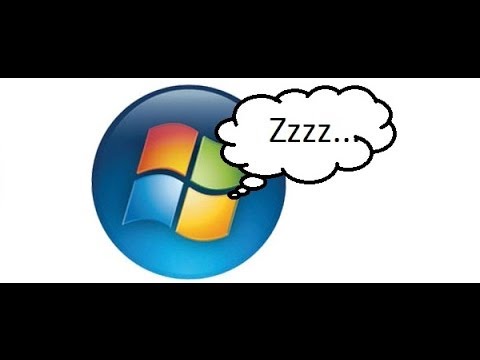
Sadržaj
Računala svih korisnika sustava Windows 10 različita su. Oni imaju različite kombinacije boja i različite pozadine. Vaše računalo ima vašu liniju korisnih aplikacija. Vjerojatno ste uklonili sve što vam nije bilo korisno. Na jedan način, svako računalo sa sustavom Windows 10 izgleda isto, unatoč svim promjenama koje napravimo. Windows 10 je vrlo svijetao.
Microsoft koristi mješavinu sivih i bijelih boja kako bi dodao dubinu i kontekst svakom dijelu iskustva u sustavu Windows 10. t Aplikacija Postavke je bijela i siva, s naglascima u boji na temelju vaših postavki. Aplikacije tvrtke sadrže i istu shemu boja. Sve to dovodi do vrlo laganog operativnog sustava koji izgleda još svjetlije u ovisnosti o vrsti zaslona koji imate u prijenosnom računalu, stolnom računalu ili tabletu.

Neki korisnici su se žalili na to koliko je Windows 10 lagan od njegovog objavljivanja 2015. godine. U situacijama kada nema svjetla koje se može natjecati s prikazom uređaja, Windows 10 može biti malo teži za oči. Microsoft je slušao te korisnike za Windows 10 obljetnicu ažuriranja, a nadogradnja slobodnog softvera uključuje i drugo, više prigušeno nepce u boji pod nazivom Windows 10 Dark Mode.
Pročitajte: Windows 10 Obljetnica Objave Datum i značajke
Evo kako uključiti tamni način sustava Windows 10. t
Uključivanje tamnog načina u sustavu Windows 10
Pritisnite tipku Windows na tipkovnici ili tipku Windows na programskoj traci u donjem lijevom dijelu zaslona kako biste otvorili Početni zaslon.
Dodirnite ili kliknite postavke zupčanik na lijevom rubu Starta. Gumb se nalazi iznad gumba za uključivanje i isključivanje tabletnog načina rada sustava Windows 10. t

Dodirnite ili kliknite Personalizacija unutar aplikacije Postavke. Ovdje ćete napraviti većinu vaših kozmetičkih promjena za sustav Windows 10 nakon što dobijete ažuriranje za Windows 10 obljetnice.

izabrati boje s izbornika na lijevoj strani zaslona.

Pomaknite se prema dolje dok ne vidite Odaberite način rada za aplikaciju tipke. Odaberi mrak.

Korištenje Windows 10 Dark Mode
Od trenutka kada odaberete prekidač za Windows 10 Dark Mode, trebali biste primijetiti neke promjene koje se događaju. Sama aplikacija Postavke trebala bi mijenjati boje, a crnu kao boju pozadine umjesto bijele.
Polako, promjena u Dark Mode trebala bi početi filtrirati druge dijelove sustava Windows 10. Čini se da je Microsoft uvijek imao planove za dodavanje Dark Mode u Windows 10, ali nije imao vremena dovršiti ga prije izdavanja operativnog sustava. prošle godine.

Ne morate ručno uključiti Dark Mode za Microsoftove aplikacije jer nadziru vaše postavke kako bi provjerile jesu li Light Mode i Dark Mode omogućeni. Svaka od Microsoftovih aplikacija također ima prekidač za nadjačavanje koji korisnicima omogućuje postavljanje načina specifičnog za tu aplikaciju. Ova opcija je uvijek u postavkama. Postoje neke iznimke od toga. Microsoft Edge, zadani web-preglednik u sustavu Windows 10, ne mijenja se automatski. Morat ćete ručno promijeniti način rada.

Govoreći o iznimkama, ima ih više. Unatoč velikom napretku s najnovijim ažuriranjem, Windowsi su još uvijek dva ekosustava koja sjede jedan do drugoga. Samo moderne aplikacije i iskustva podržavaju Windows 10 Dark Mode. Programi preuzeti s weba - kao što su iTunes, pa čak i Microsoft Office 2016 - uopće ne podržavaju Dark Mode. Štoviše, Upravljačka ploča i File Explorer ne podržavaju Dark Mode. Mnogo programa vam omogućuje da promijenite postavke boja zasebno. Svakako potražite opcije povezivanja u omiljenim programima kako biste dobili kohezivno iskustvo.
Microsoft potiče razvojne programere koji nude aplikacije u Windows Store da uključe podršku i za Dark Mode i za Light Mode. Kao takve, mnoge aplikacije koje preuzmete od tamo bi trebale raditi s prekidačem. Najvažnije iznimke od ovog pravila su aplikacije dostupne u Trgovini Windows koje nisu ažurirane kako bi podržavale Windows 10.
17 Obljetnica Značajke ažuriranja za Windows 10















